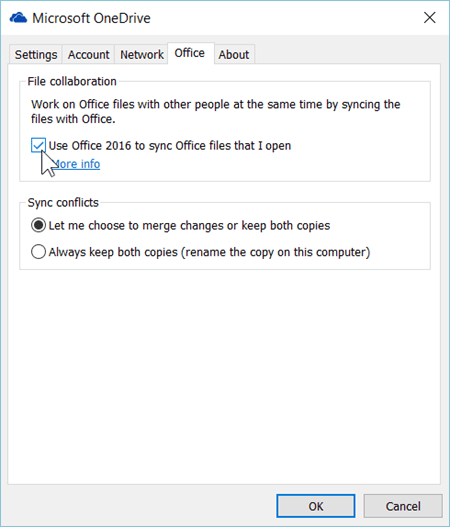Microsoft Office este probabil cel mai utilizat program în Windows 10 sau, de altfel, în orice versiune de Windows. Dacă sunteți un profesionist, MS Word, Excel și Powerpoint sunt ceva de care aveți nevoie în mod regulat. Aceste aplicații sunt cele mai convenabile pentru a lucra pe documente text, foi de calcul pentru păstrarea datelor și în scopuri de prezentare.
Cu toate acestea, aceste aplicații pot deveni lente uneori, determinându-le să se deschidă foarte lent. Acest lucru poate fi frustrant în timp ce lucrați la un proiect, dar există o modalitate prin care puteți deschide documentele Office mai repede. Să vedem cum.
# 1 - Cum se remediază Microsoft Word Deschidere foarte lentă în Windows 10 folosind opțiunile de fișier
Alegeți orice aplicație MS Office care se deschide lent pe computer. În acest caz, am luat cuvântul MS ca exemplu.
Pasul 1: Deschis MS Word > Faceți clic pe Fişier fila din stânga sus a documentului.

Pasul 2: Faceți clic pe Fişier fila> faceți clic pe Opțiuni în meniul contextual.

Pasul 3: În Opțiuni Word fereastră> faceți clic pe Avansat fila din partea stângă a panoului> din partea dreaptă a panoului, derulați în jos până la General categorie> debifați Actualizați linkurile automate la deschidere opțiune> apăsați O.K.
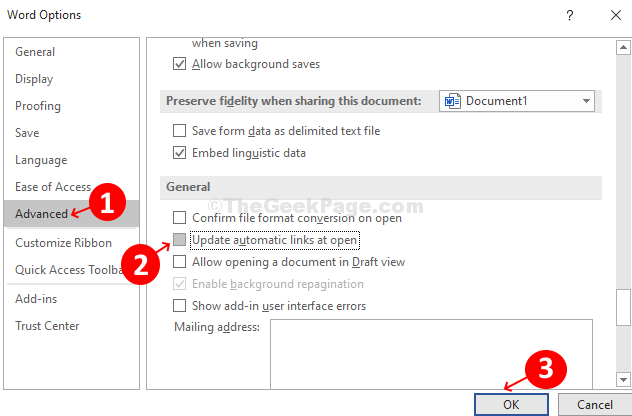
*Notă - Presare O.K va salva modificările și vă va duce înapoi la deschidere Cuvânt doc. Acum, faceți clic pe Fişier și apoi Opțiuni din nou pentru a ajunge la Opțiuni Word fereastră.
Pasul 4: În partea stângă a panoului, faceți clic pe Centrul de încredere > în partea dreaptă a panoului, faceți clic pe Setări Centrul de încredere buton. presa O.K pentru a salva modificările și a ieși.
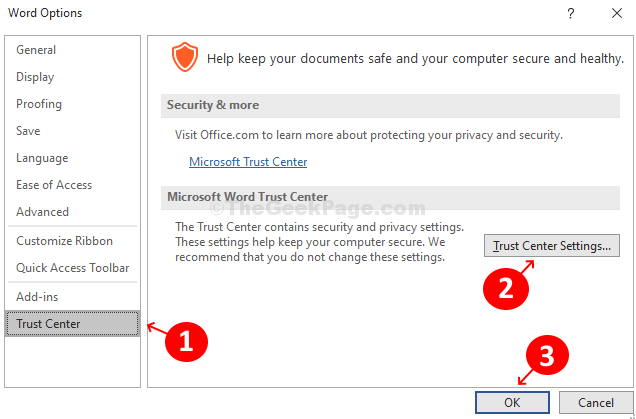
Pasul 5: În Centrul de încredere fereastră> în panoul lateral stânga faceți clic pe Vizualizare protejată > pe panoul lateral din dreapta debifați toate opțiunile din Vizualizare protejată categorie. presa O.K pentru a salva și a ieși.
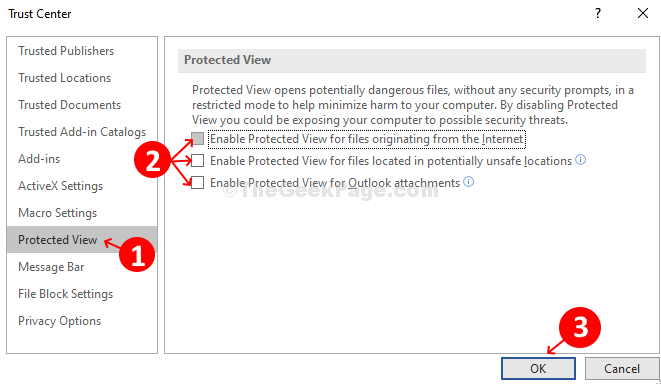
Pasul 6: Faceți din nou clic pe Fișier> Opțiune> în partea stângă a ferestrei faceți clic pe Setări macro > în partea dreaptă a panoului, faceți clic pe butonul radio de lângă opțiune - Dezactivați toate macrocomenzile fără notificare. Acum apăsați pe O.K pentru a salva modificările și a ieși.
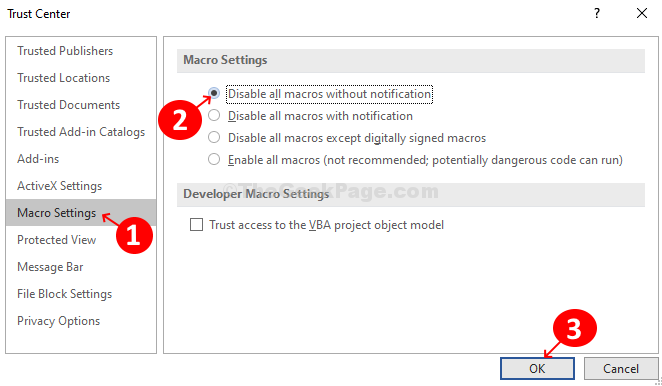
Esti gata. Acum, puteți încerca să deschideți MS Word și acesta se va deschide imediat.
# 2 - Cum se remediază Microsoft Excel Deschideți foarte lent în Windows 10 folosind opțiunile de fișier
Pasul 1: Repetați același proces cu MS Excel din Pasul 1 la Pasul 2.
Pasul 2: În partea stângă a panoului, faceți clic pe Avansat > în partea dreaptă a panoului> General categorie> debifează Solicitați actualizarea linkurilor automate. presa O.K pentru a salva și a ieși.
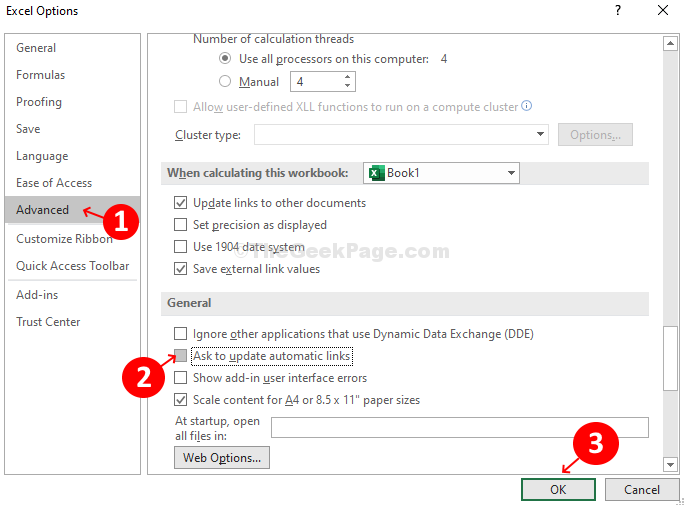
Pasul 3: Repetați pașii de la Pasul 4 la Pasul 6 ca în cazul cu MS Word.
Ai terminat cu MS Excel configurații și se va deschide imediat acum.
# 3 - Dezactivați sincronizarea Office în setările unității
1. Faceți clic dreapta pe pictograma Onedrive de pe Taksbar și apoi faceți clic pe setări.
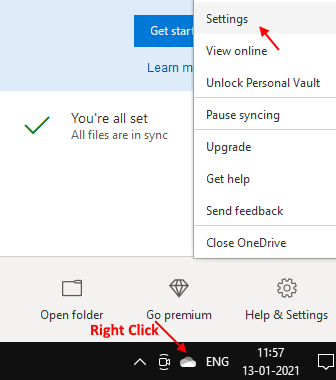
2. Click pe Birou Tab.
3. Debifează Utilizați opțiunea Office pentru sincronizarea fișierelor.
4. Click pe O.K.